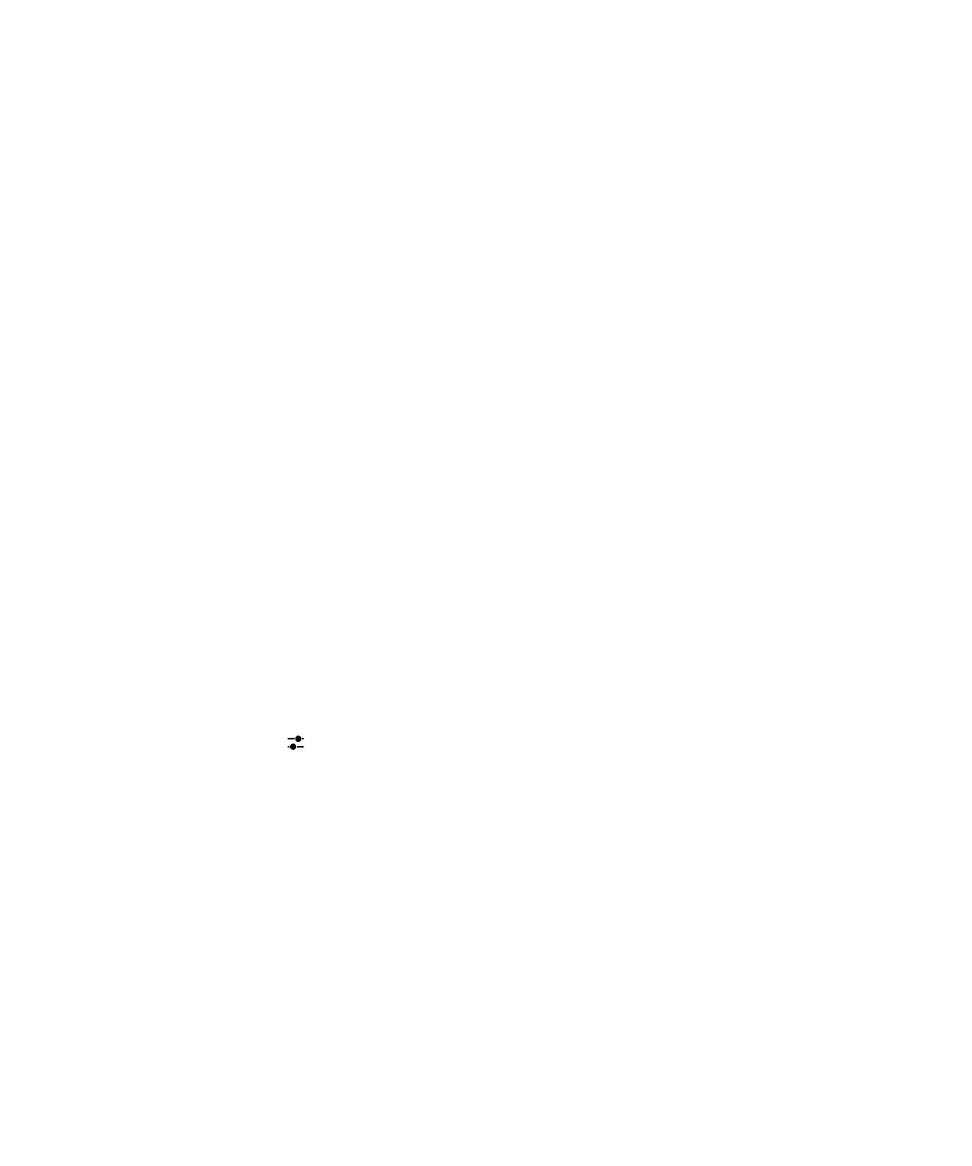
设置工作帐户
添加
BlackBerry 企业移动管理 (EMM) 解决方案支持的工作帐户
如果企业使用
BlackBerry 的企业移动管理 (EMM) 解决方案,您可以添加工作帐户至设备,充分利用 BlackBerry
Balance 等功能。 如果还未升级至 BlackBerry Enterprise Service 10,使用的是 BlackBerry Enterprise Server 5 或更早版
本,您仍然可以添加工作帐户并使用
Microsoft Exchange ActiveSync。 有关详细信息,请与系统管理员联系。
请确保您从系统管理员处了解到以下信息:
•
您的用户名
•
您的企业激活密码
•
服务器名称
1.
在添加帐户屏幕中,点按
> 工作帐户。
2.
输入帐户用户名、激活密码和服务器地址。
3.
点按完成。
添加工作帐户后,根据提示设置用于
BlackBerry Balance 的工作空间密码并输入工作网络密码。
添加
Microsoft Exchange ActiveSync 支持的电子邮件帐户
请确保您从系统管理员或电子邮件服务提供商处了解到以下信息:
•
您的用户名和工作网络密码
•
服务器地址
添加了
Microsoft Exchange ActiveSync 支持的电子邮件帐户后,与该帐户关联的消息、日历事件、联系人、任务和备注
均同步至
BlackBerry 设备。
用户指南
BlackBerry Hub 和电子邮件
62
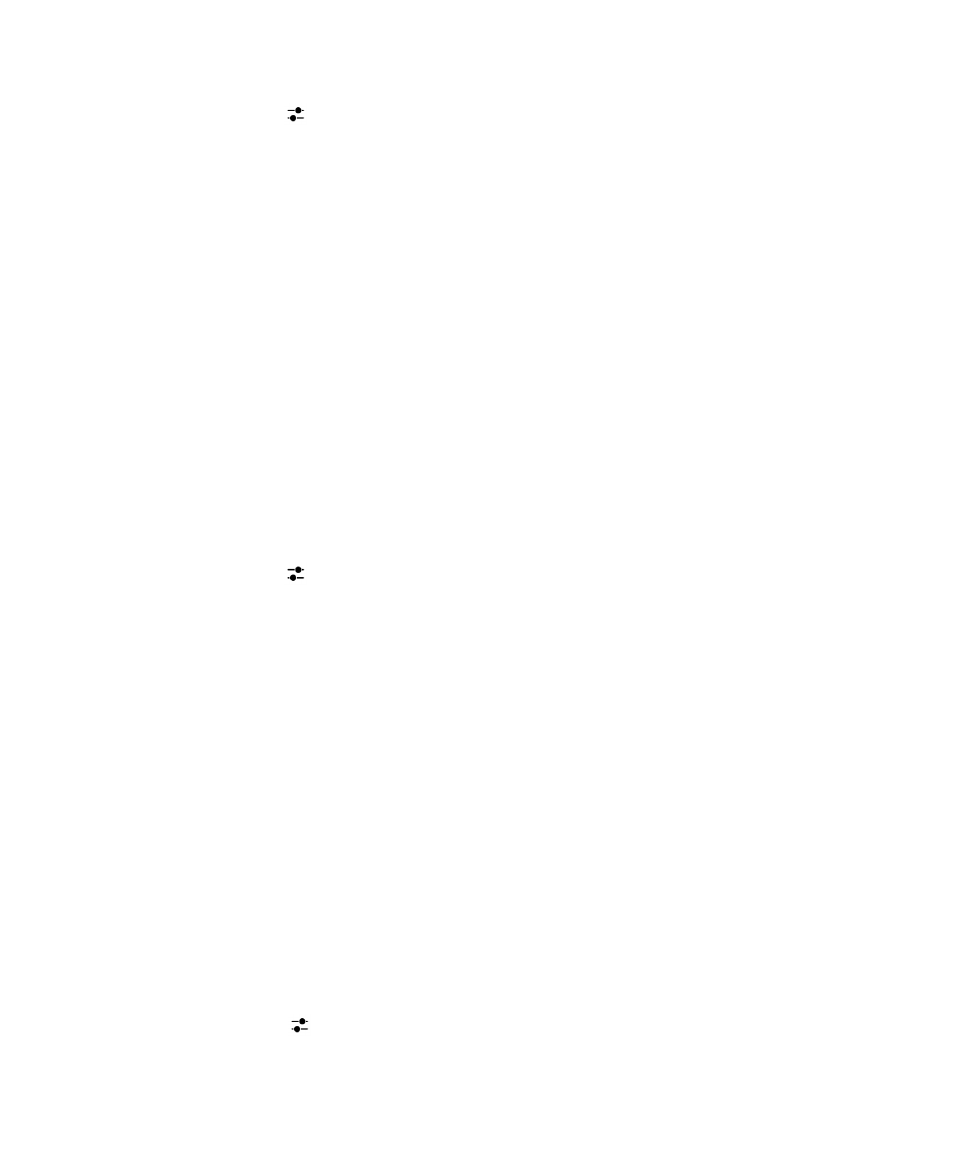
1.
在添加帐户屏幕中,点按
> Microsoft Exchange ActiveSync。
2.
输入帐户用户名、电子邮件地址、密码和服务器地址。
•
要关闭推送邮件,关闭推送开关。
若要设置设备检查新消息的频率,请点按同步间隔下拉列表中的选项。
•
若要使用企业的
VPN,打开使用 VPN 开关。
•
若要更改设备同步消息的时间跨度,请点按同步时间范围下拉列表中的选项。
•
若要更改设备同步日历会议的时间跨度,请点按日历同步时间范围下拉列表中的选项。
3.
点按下一步。
提示
: 在 Microsoft Exchange ActiveSync 帐户中标记电子邮件时,此电子邮件还会在 Remember 应用程序中标记。
添加
IBM Notes Traveler 电子邮件帐户
请确保您从系统管理员或电子邮件服务提供商处了解到以下信息:
•
您的用户名和工作网络密码
•
服务器地址
添加
IBM Notes Traveler 电子邮件帐户后,与该帐户关联的消息、日历事件、联系人、任务和备注均同步至 BlackBerry
设备。
1.
在添加帐户屏幕中,点按
> IBM Notes Traveler。
2.
输入帐户用户名、电子邮件地址、密码和服务器地址。
•
要关闭推送邮件,关闭推送开关。
若要设置设备检查新消息的频率,请点按同步间隔下拉列表中的选项。
•
若要使用企业的
VPN,打开使用 VPN 开关。
•
若要更改设备同步消息的时间跨度,请点按同步时间范围下拉列表中的选项。
•
若要更改设备同步日历会议的时间跨度,请点按日历同步时间范围下拉列表中的选项。
3.
点按下一步。
添加
IMAP 或 POP 电子邮件帐户
请确保您从系统管理员或电子邮件服务提供商处了解到以下信息:
•
消息收发服务器类型(
POP 或 IMAP)
•
消息收发服务器地址
•
消息收发服务器端口号
•
消息收发服务器
SSL 设置
备注
: 要提高 IMAP 电子邮件帐户的激活速度,建议您输入 IMAP 路径前缀。 有关详细信息,请与系统管理员联系。
1.
在添加帐户屏幕上,点按
> IMAP 或 POP。
2.
输入帐户信息。
用户指南
BlackBerry Hub 和电子邮件
63
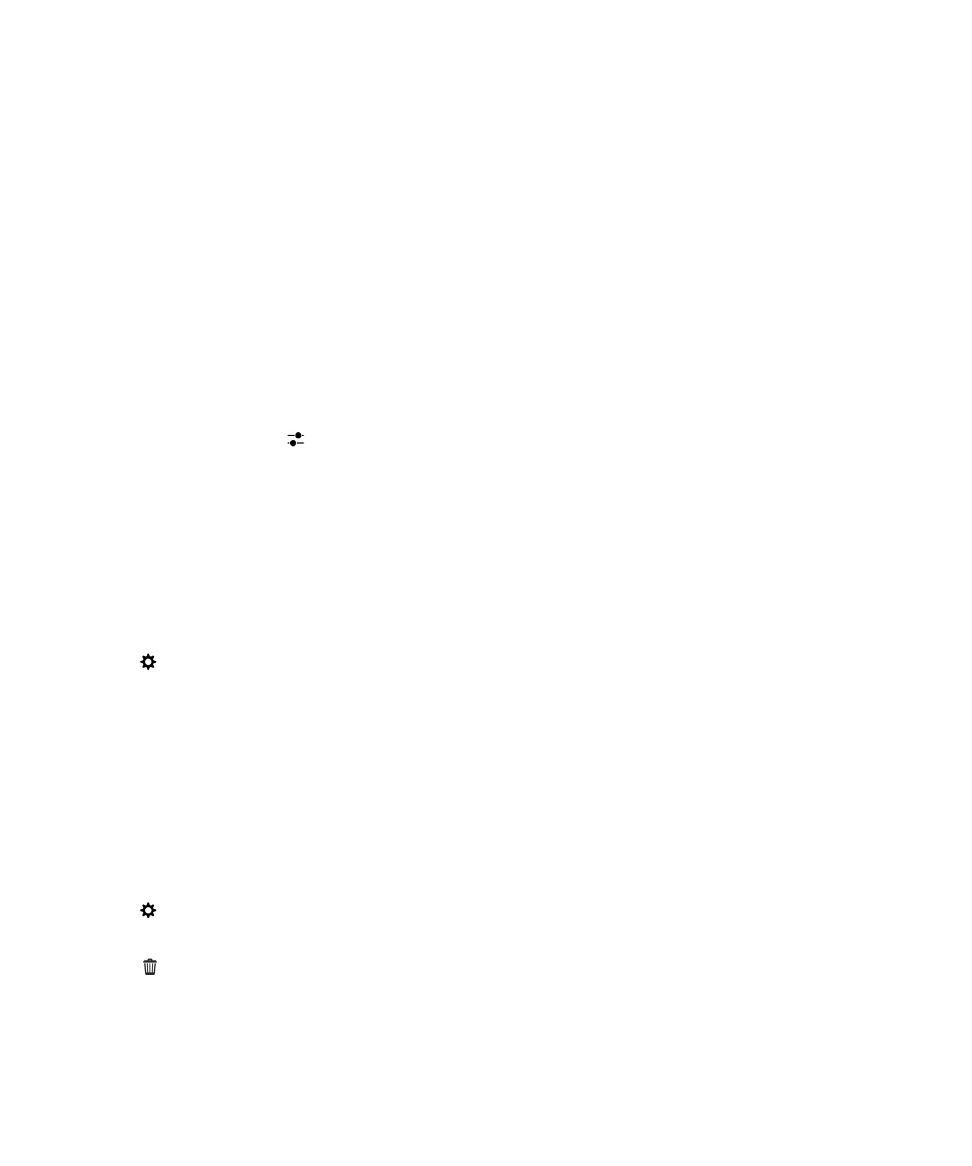
•
若要设置
BlackBerry 设备检查新消息的频率(如果不支持推送电子邮件),请点按同步间隔下拉菜单中的选
项。
•
若要更改设备上消息可检索的时间限度,在同步时间范围下拉列表中点按某个选项。
3.
点按完成。
添加
CalDAV 或 CardDAV 帐户
请确保您了解以下信息:
•
您的用户名和密码
•
与帐户关联的电子邮件地址
•
帐户的服务器地址
可分别将
CalDAV 或 CardDAV 帐户添加至同步日历事件或联系人。
1.
在添加帐户屏幕上,点按
> CalDAV 或 CardDAV。
2.
输入帐户信息。
3.
点按完成。